В BIOS пользователю доступно большое количество разнообразных настроек, которые касаются работы компьютера. Поэтому при неаккуратном их использовании компьютер может начать работать не стабильно или вообще не запускаться. В этом случае нужно сбросить BIOS на заводские настройки. В данном материале мы расскажем о том, как сбросить настройки BIOS до заводских и тем самым исправить нестабильную работу компьютера.
Сброс настроек BIOS через BIOS Setup
Самый простой и безопасный способ сбросить настройки BIOS до заводских это воспользоваться специальной опцией в самих настройках BIOS, то есть в BIOS Setup. В любой версии BIOS всегда есть опция позволяющая вернуть заводские настройки, ее нужно просто активировать, подтвердить сброс и выйти с настроек с сохранением изменений. После перезагрузки компьютера он начнет работу уже на заводских настройках.
Используя этот способ, вы не рискуете повредить компьютер, поэтому его нужно использовать во всех случаях, когда это возможно. Остальные варианты сброса связаны с некоторым риском и при неправильном их выполнении можно что-то повредить. Поэтому они только для аварийных случаев, когда компьютер не включается.
Как сбросить настройки БИОС (BIOS) до заводских по умолчанию если ПК не запускается
Поэтому, если ваш компьютер загружается и у вас есть возможность войти в БИОС, то вы должны сбрасывать настройки через интерфейс BIOS Setup. Для этого войдите в BIOS и найдите пункт меню, который сбрасывает настройки BIOS к стандартным. Обычно такой пункт находится в разделе « Exit » (Выход) и называется « Load Setup Defaults » (Загрузить стандартные настройки).
Например, в случае PhoenixBIOS нужно открыть раздел « Exit » и выбрать « Load Setup Defaults »
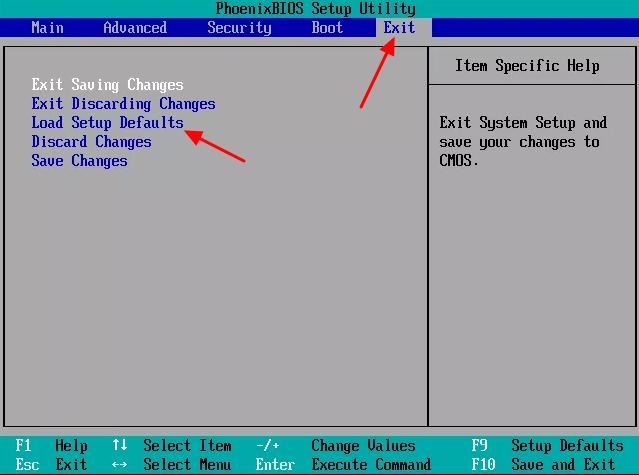
Дальше нужно нажать на кнопку « Yes », чтобы подтвердить загрузку стандартных настроек.
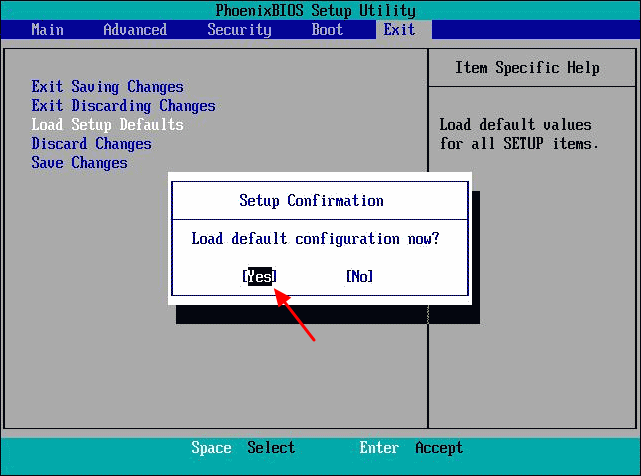
И потом выйти с BIOS с сохранением настроек выбрав пункт « Exit Saving Changes » и нажав на кнопку « Yes ».
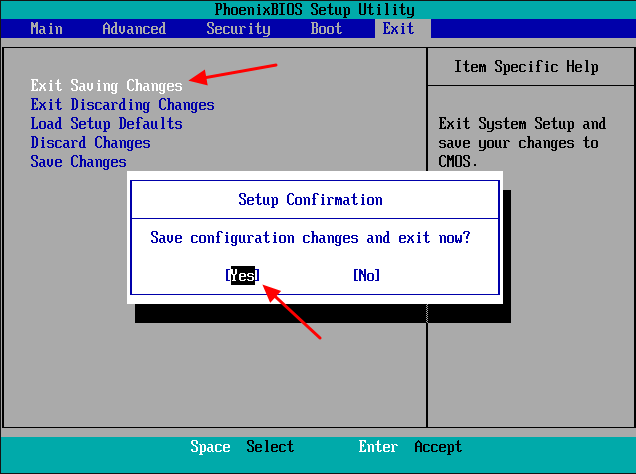
В некоторых версиях BIOS есть две опции для восстановления стандартных настроек. Например, на скриншоте внизу можно выбрать « Load Fail-Safe Defaults » и « Load Optimized Defaults ». Обе эти опции работают одинаково, они загружают стандартные настройки. Только первый вариант загружает более безопасный профиль, с которым компьютер должен работать в любом случае, а второй вариант загружает профиль с оптимальными настройками.
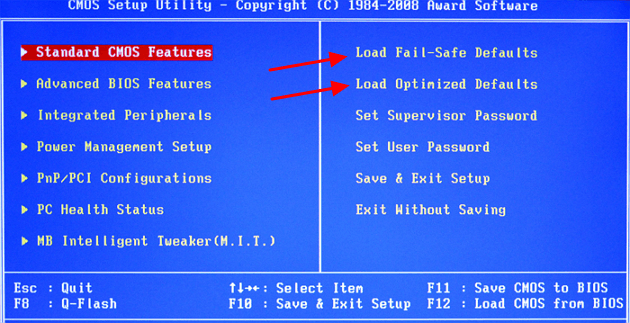
На современных материнских платах с UEFI BIOS также всегда есть опция позволяющая вернуть стандартные настройки. Но, из-за яркого и нестандартного интерфейса найти ее может быть сложнее. Например, на скриншоте внизу показан UEFI от компании ASUS. Здесь для возврата к стандартным настройкам нужно нажать на кнопку « Default » в нижней части экрана либо нажать F5 . После чего нужно выйти, воспользовавшись опцией « Save Reset ».
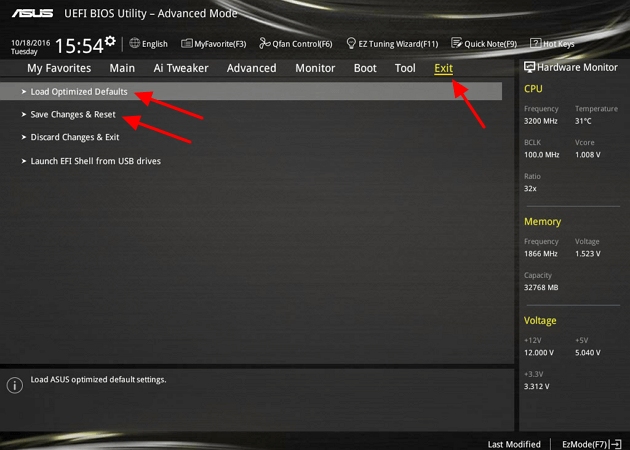
Существует множество различных версий BIOS и UEFI, поэтому у вас интерфейс будет отличаться. Но, в целом процедура сброса настроек всегда очень схожа и не должна вызвать у вас проблем.
Сброс настроек BIOS с помощью перемычки
Если компьютер не загружается или у вас нет доступа к BIOS, то выполнить сброс настроек можно с помощью специальной перемычки на материнской плате. Такая перемычка есть на любой плате, но она может располагаться в разных местах и может быть по-разному подписана. Например, она может называться CLRTC, CLR_CMOS, JCMOS, RESET CMOS, CCMOS, CONFIG, BIOS CONFIG и т.д. Поэтому, если у вас нет достаточного опыта, то лучше предварительно ознакомиться с инструкцией от материнской платы. Такая инструкция должна идти в комплекте с платой, а также ее можно бесплатно скачать на странице платы с официального сайта производителя.

Для того чтобы сбросить настройки BIOS с помощью перемычки необходимо выключить компьютер и полностью его обесточить. После этого снимите боковую крышку системного блока и найдите перемычку на материнской плате. Для сброса перемычку нужно переставить в другое положение на несколько секунд и потом вернуть обратно. Если контактов для сброса только 2 и перемычка отсутствует, то эти контакты нужно просто замкнуть на несколько секунд.
Кроме этого на некоторых дорогих материнских платах может быть установлена специальная кнопка для сброса BIOS. Данная кнопка может располагаться непосредственно на плате либо может быть вынесена на заднюю сторону компьютера, на панель с портами.

При наличии такого кнопки для сброса настроек будет достаточно просто выключить компьютер и нажать на нее на несколько секунд.
Сброс настроек BIOS с помощью батарейки
Если вы не уверены в том, что нашли нужную перемычку, то вы можете просто отключить батарейку на материнской плате. Отключив ее всего на несколько секунд, вы сбросите настройки и вернете BIOS к заводским параметрам. Этот вариант достаточно простой и работает в любом случае.
Для того чтобы отключить батарейку, как и в предыдущем способе, нужно сначала выключить компьютер и полностью его обесточить. После этого снимаем боковую крышку и находим батарейку на материнской плате. Это небольшая батарейка типа CR2032 , как правило, она находится ближе к нижней ее части.

Дальше нужно извлечь батарейку с помощью отвертки, подождать несколько секунд и установить обратно. Это нужно делать максимально аккуратно для того, чтобы не повредить материнскую плату. Если отвертка соскочит с батарейки, то вы можете сбить мелкие компоненты на плате, что неизбежно обернется необходимостью ремонта.
- Как загрузиться с флешки
- Как зайти в БИОС на ноутбуке
- Как войти в БИОС
- Как в БИОСе поставить загрузку с флешки
- BOOTMGR is missing press Ctrl Alt Del в Windows 7
Источник: comp-security.net
Как сбросить БИОС на материнской плате? (Решено)

Всем привет! Сегодня мы посмотрим, как проще всего сбросить БИОС. Мы рассмотрим все самые популярные варианты – от сброса через интерфейс БИОС до использования перемычек на материнской плате и батарейки. Понимаю, что сама процедура достаточно сложная, но я постарался описать все как можно подробнее. Если у вас возникнут дополнительные вопросы – пишите в комментариях.
Способ 1: В самом BIOS

Самый простой, быстрый и, самое главное, надежный способ сбросить БИОС на материнской плате – это воспользоваться самим меню BIOS. Сначала вам нужно зайти в БИОС. Далее в разделе «Exit» (Выход), вам нужно найти пункт «Load Setup Defaults», нажать по нему и подтвердить действие, нажав по кнопке «Y».
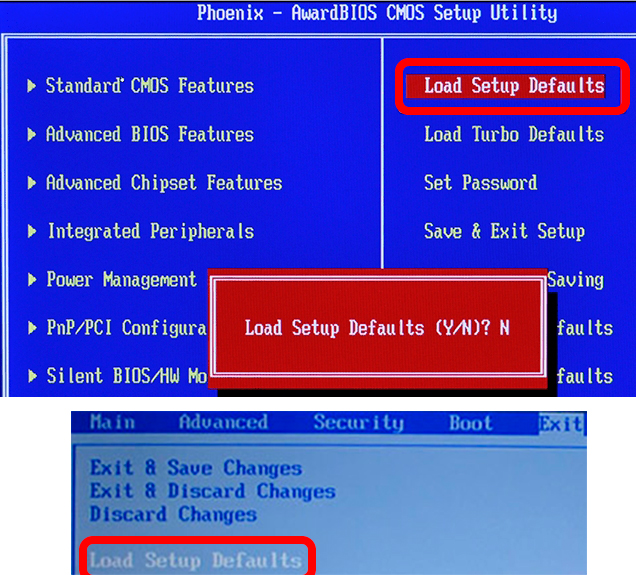
У графической прошивки UEFI будет аналогичная кнопка «Defaults», которую нужно будет выбрать на главном экране. После этого система будет перезагружена, а BIOS сбросится до заводских параметров.
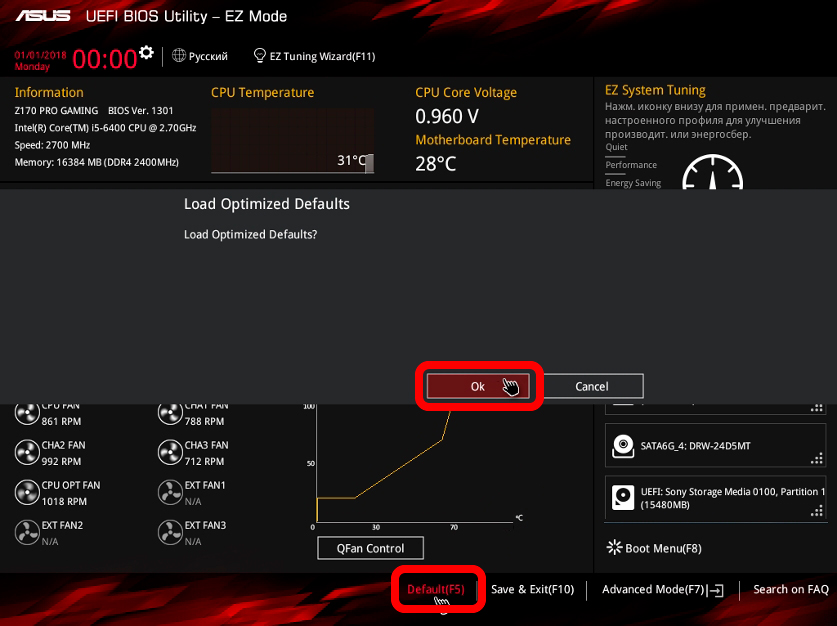
Способ 2: Батарейка CMOS
Батарейка CMOS нужна для того, чтобы сохранять настройки БИОС, когда к компьютеру не поступает питание. Если её вытащить на какое-то время, то BIOS должна сброситься до заводских параметров.
- Полностью обесточьте аппарат, выдернув из розетки. Если у вас ноутбук, то вам дополнительно нужно будет снять заднюю крышку, а потом вытащить аккумуляторную батарею. Это очень важно – в противном случае вы рискуете спалить что-то на материнской плате. Очень часто таким образом горит процессор.
- Снимаем боковую крышку системного блока и находим батарейку на материнке.
- Просто вытаскиваем её из паза, защелкнув небольшой тумблер, который её и удерживает.

- Как только вы вытащили батарейку – ждем так примерно 10-15 минут.
- Потом вставляем её обратно и собираем комп.
Способ 3: Перемычка
Еще один вариант сбросить БИОС до заводских настроек – это использовать специальные перемычки на материнской плате. Нам нужно с помощью них соединить специальные контакты, которые отвечают за сброс. Давайте посмотрим, как это можно сделать на разных устройствах.
Стационарный компьютер (Системный блок)
- Отключите системник от розетки.
- Выключите тумблер на БП.

- Найдите батарейку. Рядом должны быть два (или три) контакта с надписью: CLR_CMOS», «RESET_BIOS», «RESET_CMOS», «CCMOS», «CBIOS» и т.д. Нам нужно эти контакты замкнуть с помощью перемычки. Её можно взять в любом месте на материнской плате. Если её нет, то можете использовать обычную отвертку.

- А теперь несколько инструкций, одна из них точно поможет:
- Если вы видите только два контакта, то просто надеваем перемычку, или используем отвертку.
- Если контакта три – то перемещаем перемычку в другое положение. То есть надеваем на соседний не задействованный контакт.
- В некоторых материнских платах можно увидеть специальную кнопку – просто зажимаем её, и не отпускаем…
Если сброс не произошел, то сделайте все те же самые шаги, только перед этим включите системный блок к электросети и также активируйте тумблер на БП. То есть комп должен быть подключен к розетке.
На ноутбуках
Здесь сброс БИОСа на материнской плате делается куда сложнее, так как сами контакты могут находиться в любом месте материнки, и наша задача их найти.
- Выключаем ноутбук.
- Снимаем заднюю крышку и ОБЯЗАТЕЛЬНО вытаскиваем и отключаем аккумулятор.

- На материнской плате найдите два контакта, которые могут быть подписаны как «JCMOS», «CLR_CMOS», «RESET_BIOS», «RESET_CMOS», «CCMOS», «CBIOS» и т.д. Обычно эти контакты находятся рядом с батарейкой.
- Как только вы найдете эти контакты, просто замыкаем их с помощью отвертки на 15-30 секунд.
- В конце все собираем обратно и проверяем, сбросилась ли БИОС.
- Если сброс не произошел, проделываем шаги 1-4. Не убирая отвертки, вам нужно подключить шнур питания и попробовать включить ноутбук, зажав кнопку «Power», с помощью которой вы и включаете аппарат. После включения ноутбука ждем так примерно 30 секунд, выключаем ноутбук, отключаем шнур от электросети, убираем отвертку и собираем бук заново.
Вот статья и подошла к концу. Если я забыл про какой-то способ, но вы про него знаете – подробно напишите о нем в комментариях. Там же вы можете писать свои вопросы, если вам нужна помощь от специалистов портала WiFiGiD. Всем добра и берегите себя.
Видео
Источник: wifigid.ru
Как сбросить настройки BIOS Setup при помощи джампера


Если ваш компьютер после экспериментов с настройками BIOS больше не хочет работать, вы можете легко вернуть их в исходное состояние с помощью специальной перемычки на материнской плате, так называемого джампера.

Практически у всех материнских плат есть так называемый «Clear CMOS Jumper». В большинстве случаев он находится в непосредственной близости от батарейки BIOS (большая плоская «таблеточная» батарейка).
У некоторых производителей данный джампер может иметь другое название. В этом случае обратитесь к инструкции по эксплуатации вашей материнской платы.

- В обязательном порядке выключите ваш компьютер и отсоедините шнур питания, прежде чем вытащить перемычку. В противном случае материнская плата может быть повреждена.
- Вытащите перемычку «Clear CMOS Jumper» из стандартного положения (как правило, в нем она соединяет контакты под номерами 1 и 2) и вставьте в положение сброса настроек (как правило, контакты 2 и 3). Подождите несколько секунд и после этого верните перемычку в исходное положение.
Вносите изменения в настройки BIOS и материнской платы только в том случае, если уверены в их правильности. В противном случае вы можете серьезно повредить компьютер.
Если сброс настроек с помощью перемычки осуществить не получилось, в качестве альтернативного решения можете на несколько минут вытащить батарейку BIOS.
Фото: компании-производители
Источник: ichip.ru